-
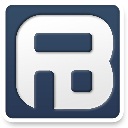
-
delphi xe2完整版下载 (附安装教程+序列号)
2.56GB/ 编程开发
delphi xe2完整版是一款应用广泛、经典稳定的开发程序,这个是较为稳定的一个版本,小编提供的是完整版,包含了大部分开发人员用到的组件,软件可以利用内置的构件以及部件快速编辑应用程序,并结合代码排版功能将设计的数据整合,让程序员可以减轻工作,并且提升程序开发效率,软件还集成了集成环境、图像编辑(Image Editor),以及各种开发数据库的应用程序,有需要的用户欢迎下载。

安装教程
1、下载以后得到delphicbuilder_xe2_4358_win_dl.iso,我们可以使用虚拟光驱加载

2、在本站下载加后直接启动
3、进入软件,点击直接安装就可以了,这里显示软件的安装提示

4、随后一直点击next执行安装,提示您显示软件的安装协议,点击接受

5、输入软件的用户信息,这里公司以及用户名随便输入,序列号是3AAD-DCS8KK-RNN4SD-HA2S。

6、最后进入安装的环境设置,这里一般默认就可以了

7、其他数据的安装,如果您的D盘空间不足,可以选择C盘

8、最后显示安装的附加信息,这里全部勾选,点击next

9、安装结束以后打开delphi xe2软件,提示您打开激活,这里启动注册机

10、如图所示,启动以后点击激活按钮就可以了

delphi xe2新功能
1.支持64位Windows操作系统的开发;
2.称为FireMonkey的新的跨平台框架;
3.在Windows上开发,用来编译Max OS X的交叉编译器;
4.FireMonkey支持iOS(Apple iPad及iPhone)的开发。
5.称作LiveBindings的新的数据绑定功能,允许你将任何可视对象绑定到任何使用表达式的源对象。
主要特色
delphi xe2拥有一个可视化的集成开发环境(IDE),采用面向对象的编程语言ObjectPascal和基于部件的开发结构框架。Delphi它提供了500多个可供使用的构件,利用这些部件,开发人员可以快速地构造出应用系统。开发人员也可以根据自己的需要修改部件或用Delphi本身编写自己的部件。
具有简单、高效、功能强大的特点。
和VC相比,Delphi更简单、更易于掌握,而在功能上却丝毫不逊色;
和VB相比,Delphi则功能更强大、更实用。可以说Delphi同时兼备了VC功能强大和VB简单易学的特点。
它一直是程序员至爱的编程工具。
Delphi具有以下的特性:基于窗体和面向对象的方法,高速的编译器,强大的数据库支持,与Windows编程紧密结合,强大而成熟的组件技术。但最重要的还是Object Pascal语言,它才是一切的根本。Object Pascal语言是在Pascal语言的基础上发展起来的,简单易学。
delphi xe2提供了各种开发工具,包括集成环境、图像编辑(Image Editor),以及各种开发数据库的应用程序,如DesktopDataBase Expert等。除此之外,还允许用户挂接其它的应用程序开发工具,如Borland公司的资源编辑器(Resource Workshop)。
适应于多种数据库结构,从客户机/服务机模式到多层数据结构模式;高效率的数据库管理系统和新一代更先进的数据库引擎;最新的数据分析手段和提供大量的企业组件
控件介绍
一、Label部件
Label(标签)一般放在对象的旁边,用来标记这些对象,从而对用户的操作进行提示,也可以用来显示其它信息。您可以在标签中设置热键,也即在Caption属性值段中输入含有“&”的字串,当用户使用“Alt+关键字母”时,将自动选中它所指向的对象。方法是设置Label部件的FocusControl属性,在值段中,选用与它关联对象的对象名
二、Edit、MaskEdit和Memo部件
1.Edit、MaskEdit、Memo部件都是用作接收、显示用户输入文本的。它们具有一些相同的属性。ReadOnly在运行时间内控制对象是否可以进行Windows的操作,当此值为False时,该框内的文本就不能被复制到剪贴板上。MaxLength可以设置输入文本的长度限制。用PasswordChar属性可以按照显示隐蔽密码的方法显示用户输入文本,例如,它的缺省值为“*”,运行时,您的输入将用“*”来显示,从而提供了一种安全措施。您可能也发现了,当一个字段被加上高亮度显示时,按键操作会将这一字段删除,替换成当前的键盘输入。这种设置为操作提供了方便,您不必每次先删除原来的文本;但也可能会导致误删文本。将AutoSelect属性设置成False,这种替代功能就被取消了。
2.MaskEdit是格式文本输入对象。它的EditMask属性为它提供了过滤文本的格式。点动这一属性的省略按钮,会弹出过滤编辑对话框,除了Delphi为您提供的几种屏蔽格式,您也可以自己编写,查阅“帮助”,会为您提供更详细的用法介绍。
3.Memo是备注框,与以上对象不同的是,它可以接收多行文本输入。将ScrollBars设置成ssVertical,可以为它加上一个垂直的滚行条。Align属性调整该对象在窗口中的对齐情况,有alNone(无对齐指定)、alBottom(底部对齐)、alClient(全窗口显示)等可以选择;而Alignment属性则决定了文本在框中的对齐显示格式。Lines属性访问的文本被存储在一个TStrings对象中,按动它的省略按钮,可以通过对话框向它增加文本,也可以用程序对这一属性进行操作,以达到修改或增加备注文本的目的
三、List Box和Combo Box部件
List Box(列表框)和Combo Box(组合框)都显示列表项目,所不同的是组合框占用较少的空间。常见的Windows操作系统中,显示可用磁盘驱动器时,用的就是组合框。列表框则提供了一个项目列表以供选择,如Windows打开文件操作时显示文件列表的就是List Box
四、Button和BitBtn部件
按钮是Windows常用的部件,前文的例程中我们已经基本掌握了Button和BitBtn的主要用法。它们一般用在对话框中,做为执行某种功能的指示。您也可以为它们设置内置返回功能,将ModelResult属性加以匹配,可以不用编程,直接实现系统内置的功能,这一点上和Kind属性颇类似
五、Speed Button部件
Speed Button(加速按钮)部件在Additional页上,是进行工具条快速设计的理想部件。它只有一个位图,没有标题。需要提起读者注意的是,用多个Speed Button制作一个工具条时,必须先放置一个窗口类部件,如Panel(操作板)、Group Box(群组框)等。否则试图将加速按钮先制作好再移上去,您会发现它会总是处于窗口类部件下面不可见。当然,您可以对加速按钮进行复制、粘贴到窗口类部件上处理,那就另当别论了
六、Check Box与Radio Button部件
Check Box(检查框)和Radio Button(无线按钮)部件通常是相提并论的,多用作接收用户“是”或“否”的输入判别。它们一般都是成组的放置在Radio Group或Group Box部件中。所不同的是,成组的Radio Button是“互锁”的,用户选择定一个后,其它的将自动设置为不选;而Check Box部件则是分立的,您可以同时选中其中的几个,也可以一个都不选
七、分组、分界部件
分组部件把其它的部件组合成一组,例如上述的无线按钮部件Radio Button,就需要放入以下的成组部件中。分界部件用于在窗口中产生边界和区域,以区别于其它区域
八、Group Box、Radio Group及Panel部件
Group Box(群组框)、Radio Group(选项按钮组)部件都可以将部件分类、成组。它们都有标题,可以用文字表征成组部件的标题或信息。Radio Group可以进行Column和Item属性的设定,以决定其上的无线按钮的提示文本及显示格式。Panel部件也可以达到将部件分组的目的。通过编程向窗口加一个操作板部件,以书写提示和帮助信息,也不失为一种好方法。以上三个部件都在Standard页
九、 NoteBook、TabSet及TabbedNoteBook部件
记事本部件NoteBook一般和标签集部件TabSet共同使用,用来创制含有标签的重叠多窗体窗口。Pages属性包含了一个页名列表,在编程时,将TabSet的Tabs属性设置成NoteBook的Pages属性,就可以使页标签和相应的窗体对应起来

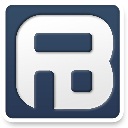
 HTMLPad 2020(html代码编辑器)v16.0.0.225破解版+安装激活教程
HTMLPad 2020(html代码编辑器)v16.0.0.225破解版+安装激活教程